1、在聊天对话框中,文字输入框上面的工具栏上,有一个是魔法表情的选项。位置可能不同的QQ版本会不一样,截图中的版本,在普通QQ表情按钮的右边。
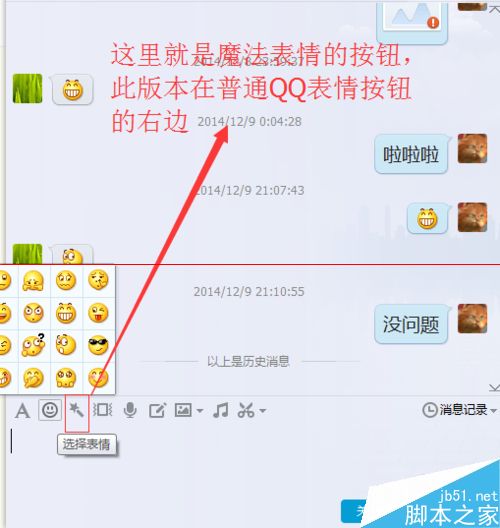
2、点击魔法表情按钮,就能打开魔法表情选择框。可以看到,一共有四个选项卡。分别是魔法表情、超级表情、涂鸦表情和宠物炫。

3、在这里边,大部分的表情功能都是收费的,需要VIP会员才能使用。但是有部分是免费的。
4、首先在超级表情选项中,有一小部分免费的超级表情。点击超级表情选项卡,可以看到列出的超级表情。在下面列出的好多种类型中,其中第二类就是免费。点击免费,这里显示的就全都是免费的超级表情。
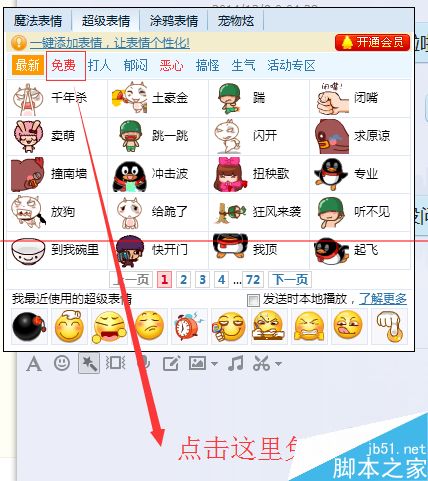
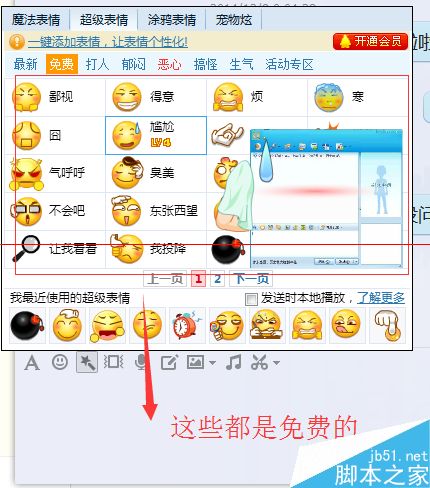
5、要注意的是,免费的超级表情也是有使用限制的。限制就是QQ等级,需要QQ等级到达相应的级别才能使用,每个免费超级表情的要求都不一样。有的是4级,有的是10级等。最高要求16级,所以QQ等级有一个太阳以后就可以使用所以有的免费超级表情了。
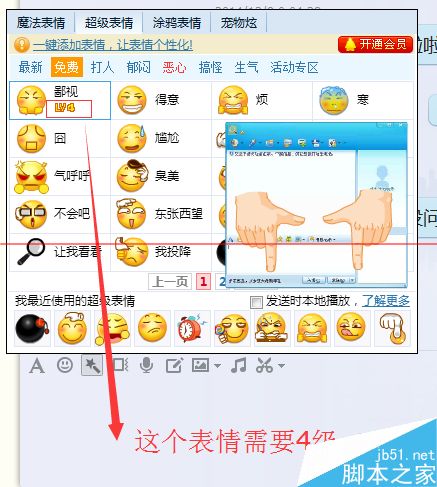
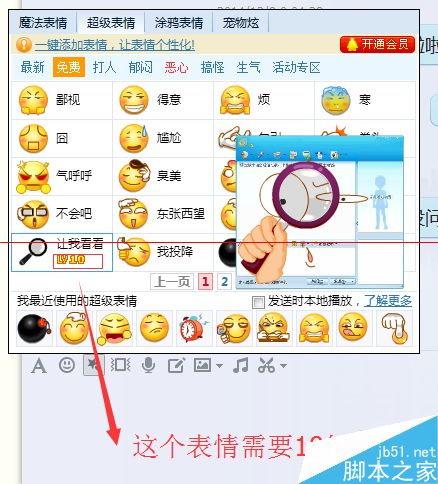
6、点击某一个表情就可以给好友发送了。每个超级表情都有一些动画效果。发送时下边有一个选项,可以选择发送时本地播放。如果勾选,每次给好友发送表情,你的电脑屏幕上也会播放表情动画。
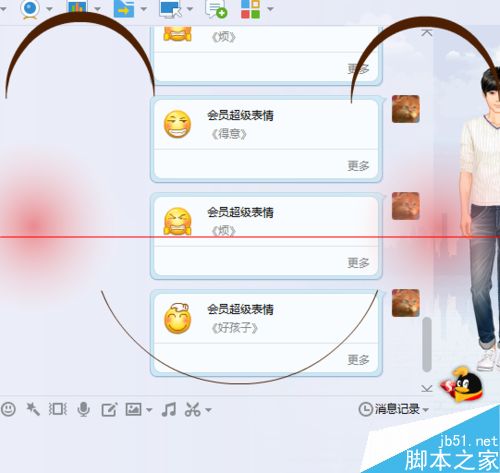
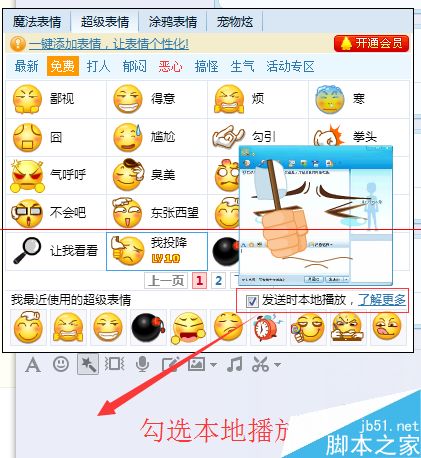
7、使用免费魔法表情的方法也是如此。选择上面选项卡中的魔法表情,就可以看到很多魔法表情。上面有最新和热门两个选项。点击热门,可以看到下面列出五中分类,最后一种就是免费。
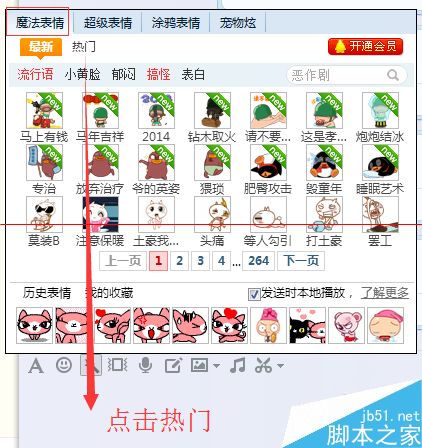
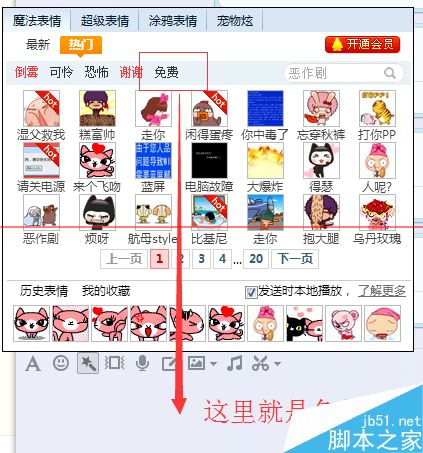
8、选中某一个魔法表情就可以进行发送了。和超级表情一样,免费魔法表情也有QQ级别的限制。还有,发送时,也可以勾选本地播放。

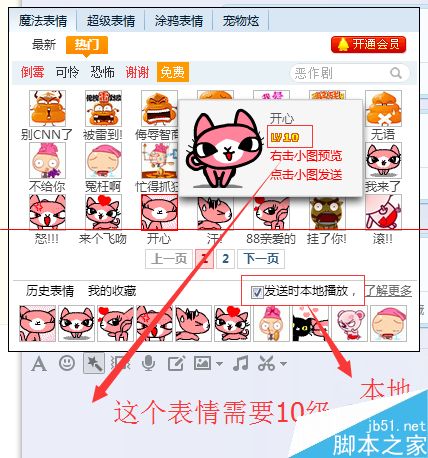
注意事项:
1、这些魔法表情和超级表情的动画都是用Flash来实现的,所以电脑上必须安装了相关的flash插件,才能够进行表情动画的播放。
2、如果发现表情动画不能播放,可以尝试安装flash,上网搜索,或者直接从一些软件管家中安装。


